Možnosti barev
Toto dialogové okno umožňuje úpravu barevného tisku podle vašich představ. Pokud barva vytištěného obrázku neodpovídá vašim požadavkům, můžete vlastnosti v dialogovém okně upravit a tisk zopakovat.
Úpravy provedené v tomto okně nemají vliv na barvy původních tiskových dat (narozdíl od aplikace určené ke zpracování obrazu). Toto dialogové okno je určeno k provádění jemného doladění.
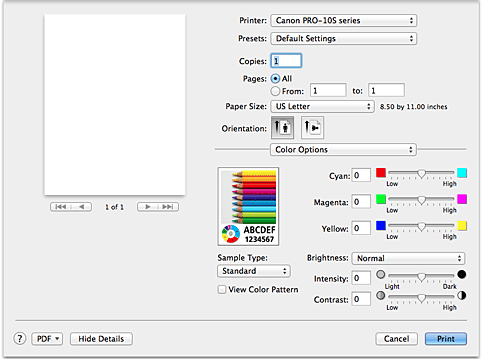
- Náhled
-
Zobrazí účinek nastavení barev.
Při úpravách položek se výsledné efekty projevují na barvách i jasu. - Typ vzorku (Sample Type)
-
Zvolte vzorový obrázek, který chcete zobrazit.
V případě potřeby vyberte jednu z možností Standardní (Standard), Krajina (Landscape) nebo Grafika (Graphics), která nejlépe vystihuje výsledky tisku. - Zobr. bar. vzorek (View Color Pattern)
-
Zobrazí vzorek pro kontrolu změn barev způsobených nastavením barev.
Toto políčko zaškrtněte, pokud chcete vzorový obrázek zobrazit s barevným vzorkem.
Jestliže chcete vzorový obrázek zobrazit s obrázkem zvoleným v nabídce Typ vzorku (Sample Type), označení tohoto políčka zrušte. Poznámka
Poznámka- Pokud označíte políčko Tisk černobílých fotografií (Black and White Photo Print) v nabídce Kvalita a média (Quality & Media), grafika se zobrazí černobíle.
- Vyvážení barev (Azurová (Cyan), Purpurová (Magenta), Žlutá (Yellow))
-
V případě potřeby upravte intenzitu každé z barev. Pokud budete chtít barvy zesílit, posuňte jezdce doprava. Pokud budete chtít barvy zeslabit, posuňte jezdce doleva.
Můžete rovněž ručně zadat hodnotu propojenou s posuvníkem. Zadejte hodnotu v rozmezí od -50 do 50.
Při úpravě vyvážení barev dochází ke změně poměru použitých barevných inkoustů a tím i ke změně odstínů celého dokumentu.
Ovladač tiskárny použijte pouze v případě, kdy chcete provést drobnou úpravu vyvážení barev. Budete-li chtít provést výraznou změnu vyvážení barev, použijte aplikaci. - Tón (Tone)
-
Určuje nastavení barev pro jednobarevný tisk.
Podle potřeby vyberte možnost Studený tón (Cool Tone), Černobíle (Black and White), Teplý tón (Warm Tone) nebo Uživatelská (Custom).
Můžete také zadat hodnoty do polí X a Y a průběžně kontrolovat barevný odstín, klepnout tlačítkem myši na oblast úprav nebo odstín upravit přetažením jezdce. Důležité
Důležité- Pokud v nabídce Kvalita a média (Quality & Media) označíte políčko Tisk černobílých fotografií (Black and White Photo Print), zobrazí se pole Tón (Tone), X a Y (hodnoty nastavení monochromatických barev).
- Jas (Brightness)
-
Vybere jas vytištěných obrázků.
Úroveň čistě bílé a černé nelze změnit. Kontrast barev můžete měnit mezi bílou a černou. - Intenzita (Intensity)
-
Tuto metodu vyberte pro úpravu celkové sytosti výtisku.
Jestliže budete chtít zvýšit celkovou intenzitu, posuňte jezdce doprava. Ke snížení celkové intenzity posuňte jezdce doleva.
Můžete rovněž ručně zadat hodnotu propojenou s posuvníkem. Zadejte hodnotu v rozmezí od -50 do 50. - Kontrast (Contrast)
-
Funkce Kontrast umožňuje během tisku změnit poměr mezi světlými a tmavými oblastmi obrázku.
Chcete-li zvýraznit rozdíly mezi světlými a tmavými částmi obrázku, zvyšte kontrast. Chcete-li naopak rozdíly mezi světlými a tmavými částmi obrázku snížit, kontrast snižte.
Můžete rovněž ručně zadat hodnotu propojenou s posuvníkem. Zadejte hodnotu v rozmezí od -50 do 50.
 Důležité
Důležité
- Pokud označíte políčko Tisk černobílých fotografií (Black and White Photo Print) v nabídce Kvalita a média (Quality & Media), vyvážení barev (Azurová (Cyan), Purpurová (Magenta), Žlutá (Yellow)) nebude k dispozici.
- Jestliže v nabídce Barevná shoda (Color Matching) vyberete možnost ColorSync, bude vyvážení barev (Azurová (Cyan), Purpurová (Magenta), Žlutá (Yellow)), Tón (Tone), X, Y, Jas (Brightness), Intenzita (Intensity) a Kontrast (Contrast) zobrazeno šedou barvou a nebude dostupné.



